Levelezési levélfiókok¶
Egy vállalatnál nem csak egyetlen olyan részleg van, amely hagyományos leveleket kap, az ügyfélszolgálatnak is ki kell tudnia szolgálni több csapatot. Minden egyes csapatnak megvan a maga fizikai e-mail fiókja.
Az OTRS megkönnyíti az e-mail postafiókok beállítását. Az OTRS egy vagy több e-mail postafiók lekérdezését is kezeli, legyen az bármilyen internetszabvány típusú.
Használja ezt a képernyőt, hogy levelezőfiókokat adjon a rendszerhez. A levelezőfiók kezelésének képernyője a Kommunikáció és értesítések csoport Levelezési levélfiókok moduljában érhető el.
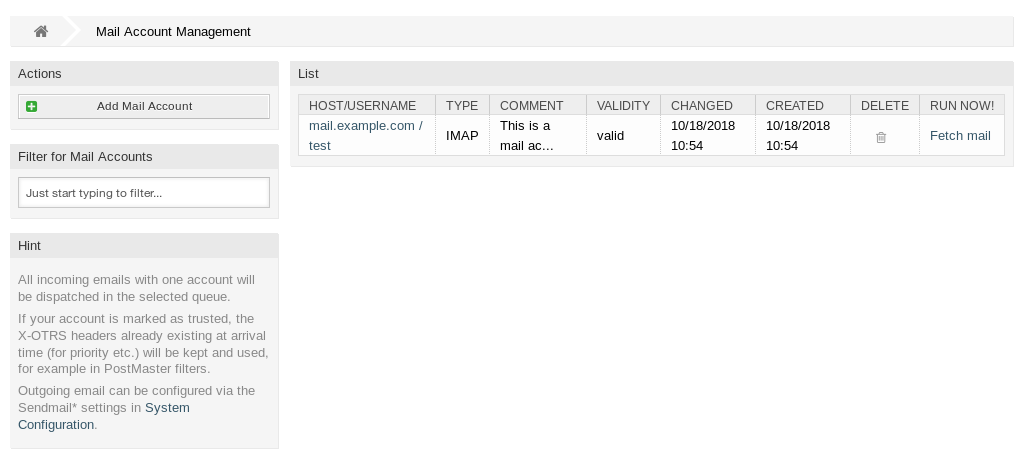
Levelezőfiók-kezelés képernyő
Figyelem
A levél lekérésekor az OTRS törli a levelet a POP vagy az IMAP-kiszolgálóról. Nincs lehetőség egy másolat megtartására a kiszolgálón is. Ha meg szeretne tartani egy másolatot a kiszolgálón, akkor továbbítási szabályokat kell létrehoznia a levelező-kiszolgálóján. A részletekért nézzen utána a levelező-kiszolgálója dokumentációjában.
Megjegyzés
Ha IMAP-ot választ, akkor megadhat egy mappát a gyűjteményhez. Ezután lehetőség van a levelek szelektív kézbesítésére.
A levelezőfiókok összes adata az OTRS adatbázisban van elmentve. A bin/otrs.Console.pl Maint::PostMaster::MailAccountFetch parancs az adatbázisban lévő beállításokat használja, és lekéri a leveleket. Végrehajthatja kézzel is annak ellenőrzéséhez, hogy az összes levelezési beállítása megfelelően működik-e.
Egy alapértelmezett telepítésnél a levelek minden 10. percben lesznek lekérve, ha az OTRS démon fut.
Levelezőfiókok kezelése¶
Egy levelezőfiók hozzáadásához:
- Kattintson a Levelezőfiók hozzáadása gombra a bal oldalsávban.
- Töltse ki a szükséges mezőket.
- Kattintson a Mentés gombra.
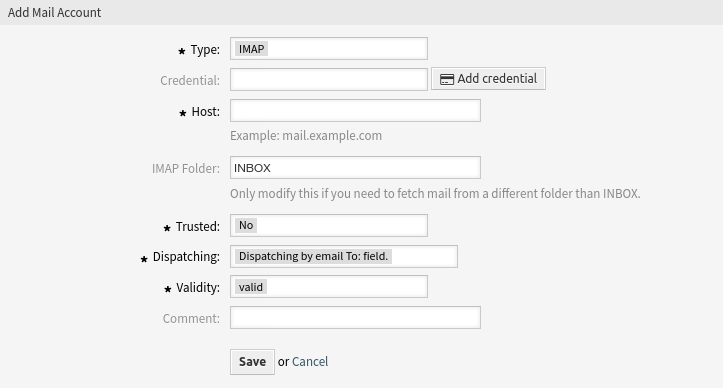
Levelezőfiók hozzáadása képernyő
Egy levelezőfiók szerkesztéséhez:
- Kattintson egy levelezőfiókra a levelezőfiók listájában.
- Módosítsa a mezőket.
- Kattintson a Mentés vagy Mentés és befejezés gombra.
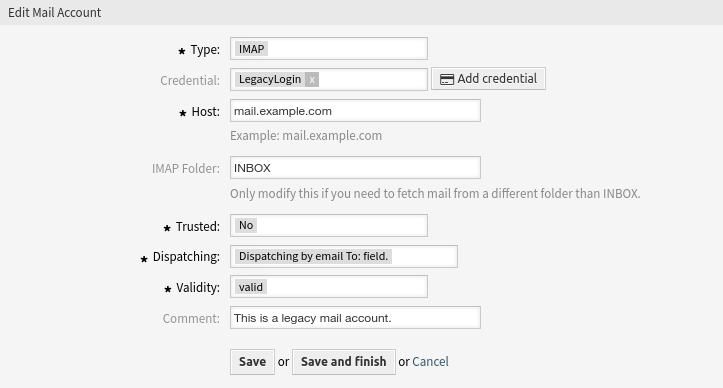
Levelezőfiók szerkesztése képernyő
Egy levelezőfiók törléséhez:
- Kattintson a kuka ikonra a levelezőfiókok listájában.
- Kattintson a Megerősítés gombra.

Levelezőfiók törlése képernyő
Megjegyzés
Ha több levelezőfiók van hozzáadva a rendszerhez, akkor használja a szűrődobozt egy bizonyos levelezőfiók megkereséséhez azáltal, hogy egyszerűen begépeli a nevét a szűrőbe.
Figyelem
Nem szabad, hogy a rendszer 10 érvényes levélfióknál többet tartalmazzon. A korlát túllépése befolyásolhatja a rendszer teljesítményét.
Levelezőfiók beállításai¶
A következő beállítások akkor érhetők el, ha hozzáadja vagy szerkeszti ezt az erőforrást. A csillaggal jelölt mezők kitöltése kötelező.
- Típus *
Különböző típusú protokollok léteznek, amelyeket a levél lekéréséhez használnak. A következő protokollok támogatottak:
- IMAP
- IMAPS
- IMAPTLS
- Outlook365
- POP3
- POP3S
- POP3TLS
- Hitelesítési adatok
- Válasszon egy hitelesítési adatot, amely a Hitelesítési adatok képernyőn lett hozzáadva. Kattintson a Hitelesítési adatok hozzáadása gombra a hitelesítési adatok kezelőképernyőjének megnyitásához.
- E-mail-cím *
A levelezőfiók levelezési címe.
Ez a beállítás csak akkor érhető el, ha Outlook365 van kiválasztva a Típus mezőben.
- Kiszolgáló *
A levelezőfiók gépneve.
Ez a beállítás csak akkor érhető el, ha IMAP vagy POP3 van kiválasztva a Típus mezőben.
- IMAP mappa
A lekérendő mappa a levelezőfiókban. A többi mappa érintetlen marad.
Ez a beállítás csak akkor érhető el, ha IMAP van kiválasztva a Típus mezőben.
- SSL ellenőrzés
Ha igen van kiválasztva, akkor az OTRS ellenőrzi, hogy a kiszolgáló tanúsítványa érvényes-e. Ha a nem van kiválasztva, akkor az OTRS nem ellenőrzi az érvényes kiszolgálói tanúsítványt.
Ez a beállítás csak akkor érhető el, ha IMAPS, IMAPTLS, POP3S vagy POP3TLS van kiválasztva a Típus mezőben.
- SSL ujjlenyomat
Azokban az esetekben, amikor önaláírt tanúsítványt vagy ismeretlen hitelesítésszolgáltató által kibocsátott tanúsítványt kell elfogadni az ellenőrzés kikapcsolása nélkül, megadhatja a tanúsítvány ujjlenyomatát
algo$hex_ujjlenyomatformában, aholalgoaz OpenSSL által támogatott ujjlenyomat algoritmusa, példáulsha1,sha256stb., ahex_ujjlenyomatpedig a bináris ujjlenyomat hexadecimális ábrázolása. A hexadecimális karakterláncban lévő kettőspontok figyelmen kívül lesznek hagyva.Jelenleg csak egy ujjlenyomatot támogatunk.
Ez a beállítás csak akkor érhető el, ha IMAPS, IMAPTLS, POP3S vagy POP3TLS van kiválasztva a Típus mezőben.
- SSL CN-ellenőrzés neve
Azokban az esetekben, amikor a tanúsítvány általános neve eltér a beállított gépnévtől, itt adhatja meg az eltérő CN-nevet.
Ez a beállítás csak akkor érhető el, ha IMAPS, IMAPTLS, POP3S vagy POP3TLS van kiválasztva a Típus mezőben.
Lásd még
Az SSL-beállítások az IO::Socket:SSL modulon keresztül kerülnek átadásra. A részletes információkért olvassa el a hivatalos dokumentációt.
- Megbízható
Ha Igen van kiválasztva, akkor egy bejövő üzenethez csatolt bármely
X-OTRSfejléc kiértékelésre és végrehajtásra kerül. Mivel azX-OTRSfejléc végrehajthat néhány műveletet a jegyrendszeren, ezért csak az ismert küldőknél kell beállítania ezt a beállítást Igen értékre.Lásd még
Az
X-OTRSfejlécek a Levelezési szűrők fejezet szűrőfeltételeiben vannak bemutatva.- Kézbesítés
A bejövő üzenetek elosztása szabályozható, ha azokat a várólista vagy a Címzett: mező tartalma szerint szükséges szétválogatni.
- Szétválogatás az e-mail címzett mezője szerint
A rendszer ellenőrzi, hogy egy várólista össze van-e kapcsolva a bejövő levél Címzett: mezőjében lévő címmel. Az E-mail-címek képernyőn kapcsolhat össze egy címet egy várólistával. Ha a Címzett: mezőben lévő cím össze van kapcsolva egy várólistával, akkor az új üzenet a hozzákapcsolt várólistába lesz rendezve. Ha nem található kapcsolat a Címzett: mezőben lévő cím és valamely várólista között, akkor az üzenet a rendszeren lévő Raw várólistába fog kerülni, amely az alapértelmezett levelezési várólista egy alapértelmezett telepítés után.
Lásd még
Az alapértelmezett levelezési várólista a PostmasterDefaultQueue rendszerbeállítási lehetőségben változtatható meg.
- Szétválogatás a kiválasztott várólista szerint
- Az összes bejövő üzenet a megadott várólistába lesz rendezve. Ebben az esetben figyelmen kívül lesz hagyva az a cím, ahová a levél el lett küldve.
- Érvényesség *
- Állítsa be ennek az erőforrásnak az érvényességét. Minden erőforrás csak akkor használható az OTRS-ben, ha ez a mező érvényes értékre van állítva. Ennek a mezőnek az érvénytelen vagy átmenetileg érvénytelen értékre állításával letiltja az erőforrás használatát.
- Megjegyzés
- Adjon további információkat ehhez az erőforráshoz. Mindig ajánlott egy teljes mondattal kitölteni ezt a mezőt az erőforrás leírásaként a jobb érthetőségért, mert a megjegyzés is megjelenik az áttekintő táblázatban.